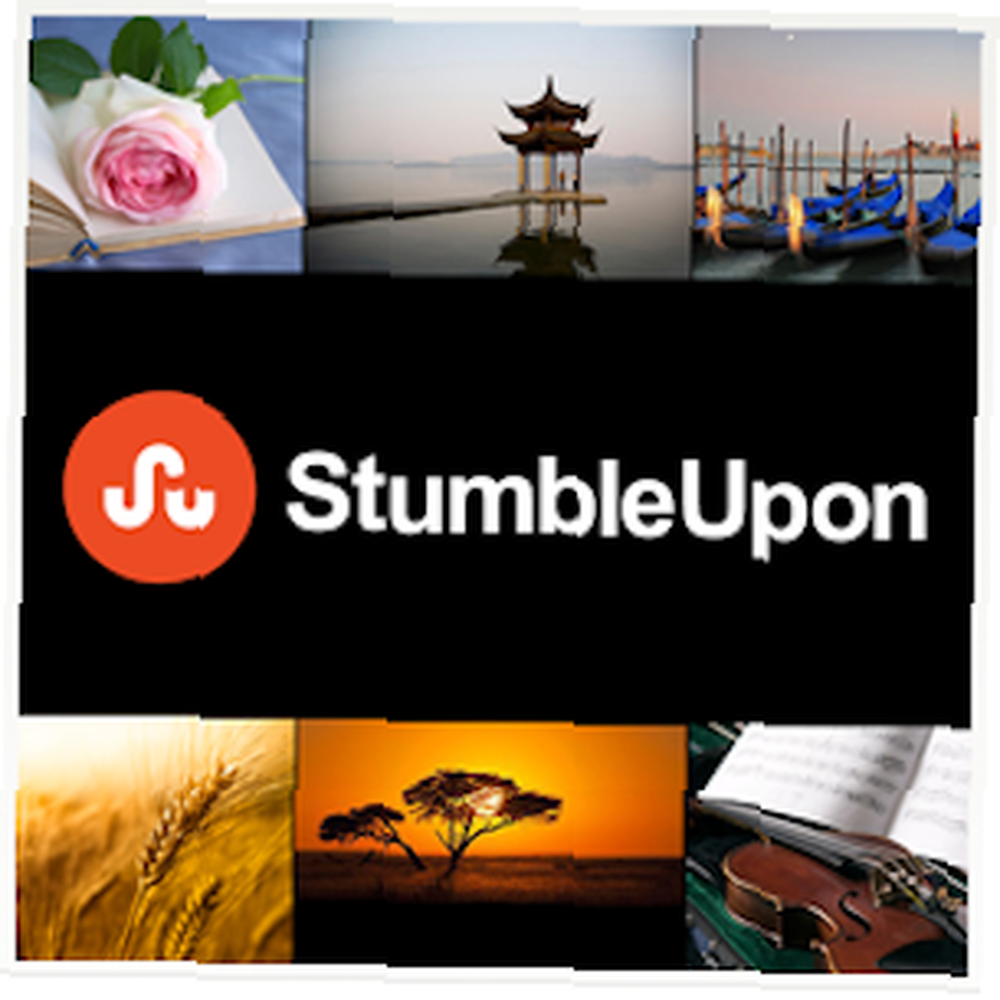
Gabriel Brooks
0
4446
1281
¿De dónde sacas tu dosis de sitios divertidos e interesantes para mirar? En estos días, probablemente sea Reddit, Twitter o Facebook. ¿Pero recuerdas el momento en que el mejor sitio para encontrar nuevo contenido interesante era StumbleUpon? Puede que le agrade saber que nunca se fue realmente. La gente ha seguido tropezando con contenido genial todo este tiempo, por lo que con algunos ajustes ahora es realmente mejor que nunca.
StumbleUpon está resurgiendo recientemente con una nueva interfaz web y nuevas aplicaciones móviles para jugar. Entonces, tal vez es hora de que echemos un vistazo a la forma más fácil de alimentar su adicción a Stumble: la buena y antigua extensión de Firefox.
Obtenga StumbleUpon para Firefox y personalice la apariencia
Descargue la extensión Firefox StumbleUpon del directorio de Firefox [Ya no está disponible] o de la página de descargas de StumbleUpon. Mientras esté allí, probablemente sea una idea divertida tomar el bookmarklet también. Simplemente arrástralo a la barra de herramientas de marcadores. Para realizar un seguimiento de sus sitios favoritos y sus amigos, deberá obtener una cuenta con StumbleUpon.
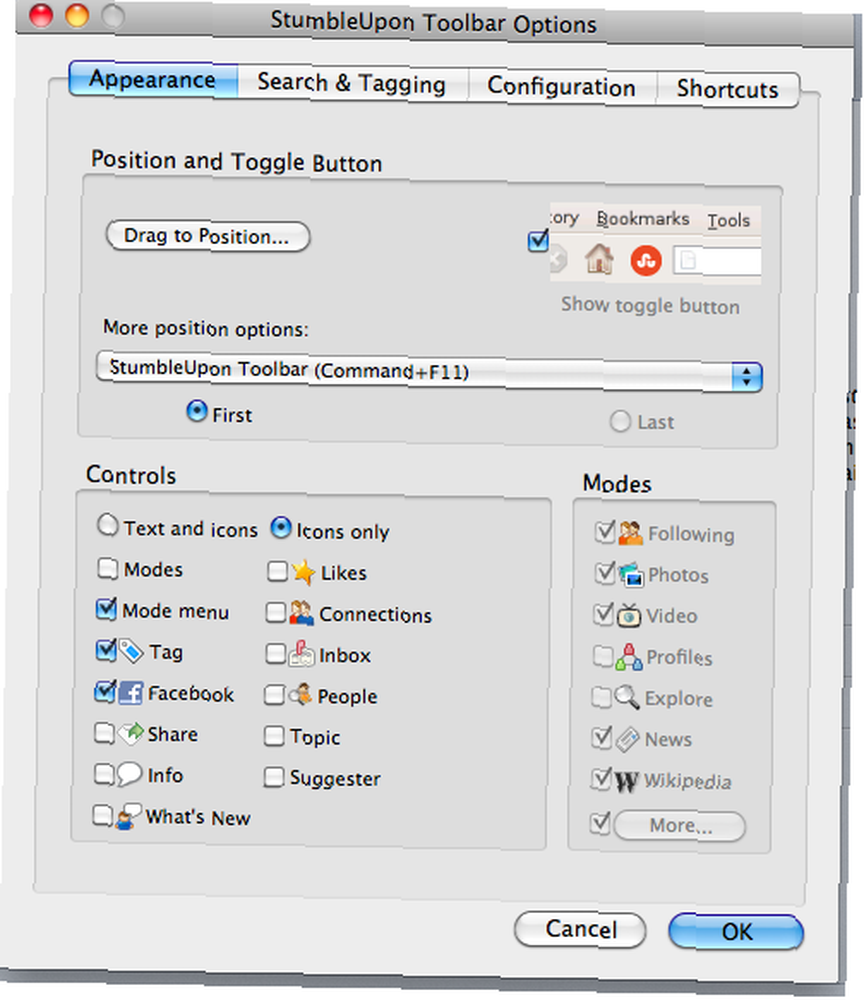
Lo primero que querrá hacer es personalizar su configuración. Personalmente, no tengo la paciencia para una barra de herramientas completa dedicada a StumbleUpon, por lo que me gusta que aparezca cuando la estoy usando. También es posible personalizar completamente qué iconos aparecen en la barra de herramientas y en qué orden. Además, puede nominar si debe buscar previamente los sitios o no para hacer las cosas más rápido al tropezar.
Para cambiar sus preferencias, diríjase a Herramientas> Complementos y haga clic en “Preferencias” para StumbleUpon. Para configurar un botón de alternar para la barra de herramientas StumbleUpon, asegúrese de “Mostrar botón de alternar” está chequeado. Es posible que deba volver a cargar Firefox para ver el botón. Entonces escoge “Arrastrar a la posición” para elegir la posición del botón y elegir del menú desplegable donde desea que aparezca la mayor parte de las herramientas StumbleUpon.
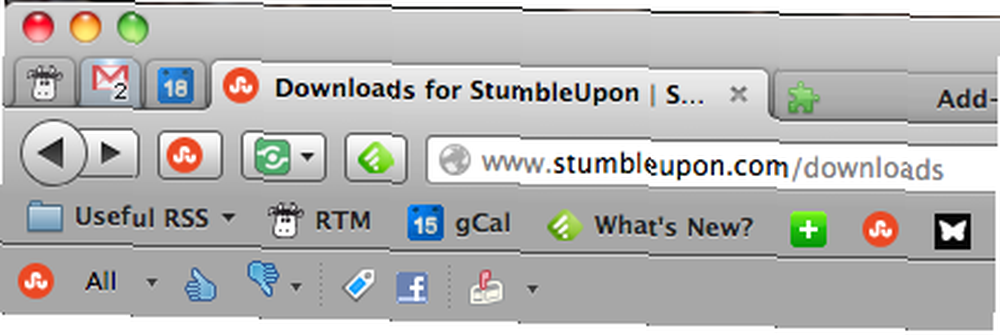
Luego, quédese en elegir exactamente qué controles y modos desea mostrar en Firefox. Tal vez quieras poder etiquetar cosas en StumbleUpon, o compartirlas con amigos en Facebook, o tal vez no tengas uso para eso. Limpia las cosas para que solo veas exactamente lo que necesitas.
Elija su StumbleUpon Temas y modos
Dirígete a la barra de herramientas StumbleUpon y haz clic en el menú desplegable que dice “Todos“. En la parte inferior hay una opción para “Temas de actualización“, que te llevará a la interfaz web y te recomendará temas.
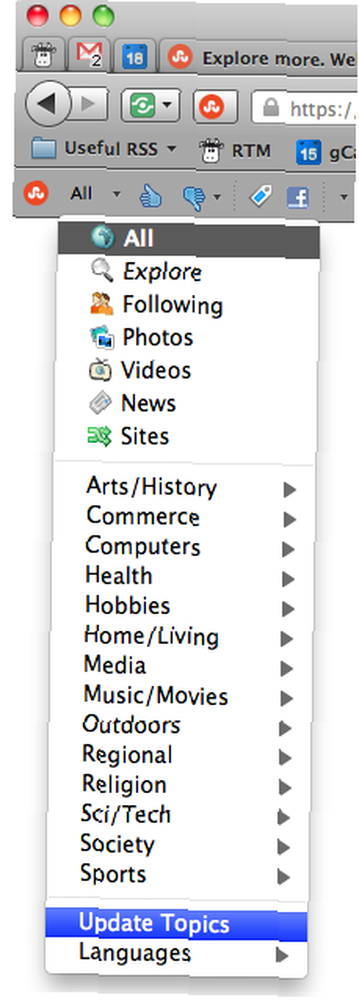
Una vez que haya elegido algunos temas, estos deberían reflejarse en el mismo menú desplegable dentro de Firefox. Para usarlos, simplemente elija el tema que desea ver, luego tropiece. Su tropiezo será desde ese tema hasta que lo cambie de nuevo a “Todos” o elige un nuevo tema. Esta es una excelente manera de apegarse a lo que le interesa en cualquier momento.
Los otros elementos en la parte superior de este menú son los diversos modos que puede usar. Por ejemplo, puedes elegir “Siguiendo” y obtenga solo sitios web que les hayan gustado a las personas que sigue. También puede limitar sus resultados a solo “Vídeo” o “Fotos”, entre otras cosas. También hay más modos para sitios web populares, como Wikipedia y Scientific American. El punto es que deberías poder limitar tu tropiezo a las cosas que te apetecen. Y eso es importante!
StumbleUpon para búsqueda y marcadores de Firefox
Dentro de las preferencias de StumbleUpon, hay un “Búsqueda y etiquetado” lengüeta. Aquí, puede decidir si desea que StumbleUpon le brinde más información sobre los resultados de búsqueda dentro de Firefox, como si a sus amigos les gustó la página o no..
También puede decidir obtener la extensión StumbleUpon para marcar y etiquetar automáticamente sus páginas favoritas de StumbleUpon a medida que avanza, lo que podría ahorrarle mucho tiempo.
Más configuración
Sobre el “Configuración” pestaña de las preferencias, puede establecer clasificaciones automáticas de Stumble-after para páginas que no le gustaron o no le gustaron manualmente. los “Atajos” La pestaña le permitirá establecer métodos abreviados de teclado para sus funciones favoritas de StumbleUpon, como Stumbling y páginas de calificación.
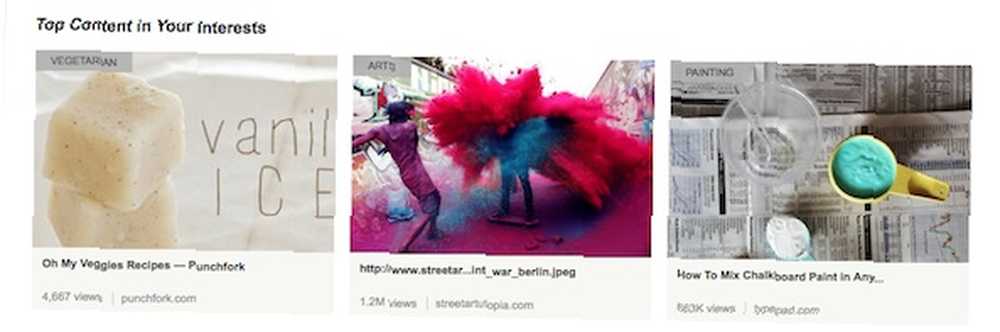
Más por venir
Las nuevas herramientas presentadas en la versión web Beta incluyen listas y otras formas interesantes de organizar el contenido. Sin duda, estos pronto también se reflejarán en la extensión de Firefox como un nuevo modo.
¿Vas a darle otra oportunidad a StumbleUpon??











